Github 블로그 Tips (4) - 로컬 서버 Jekyll 블로그 업로드
Updated:
4. 로컬 서버 Jekyll 블로그 업로드 관련 이슈 정리
깃허브 블로그를 운영하고는 있지만 git 도 잘 쓸 줄 모르고, Jekyll 이라던가 블로그가 어떻게 생성되는지도 모른다 (이 부분까지는 시간 투자하기가 싫어서 ⌚). 최근에 블로그에 다국어 번역 플러그인 (e.g. polyglot)을 추가해보거나, 블로그 테마를 바꿔보려고 이것저것 시도 했는데, 결국은 그냥 원래쓰던 포맷 유지해서 쓰기로 결정..
일단, 이것저것 시도하는 과정에서 로컬 서버에 Jekyll 블로그 올리는 거라도 할 수 있게 되서 이거라도 대충 정리해 놓으려 한다.
4.1 참고한 포스트
시작하기에 앞서 주로 참고했던 블로그는 다음과 같고,
로컬 서버를 활성화하는 과정이 굳이 필요하냐고 하면? 대답은 No
깃허브 블로그를 시작하고 싶은데 아래의 과정이 잘 안 된다면 일단은 이거 하지말고, 본인아이디.github.io 블로그를 관리하는 것부터 시작해도 문제 없다. 나도 최근까지는 로컬 서버를 따로 사용하지 않고 있었음. 그런데도 굳이 이걸 하는 이유라고 하면, 정식으로 포스팅하기 전 실제 내 블로그에 반영될 내용을 확인하기가 상당히 수월하다.
git add *
git commit -m "..."
git push
로컬 서버를 사용할 수 없으면 위와 같은 예시 명령어를 입력해서 실제 내 블로그를 일일이 업데이트 해가면서 포스팅할 결과물을 확인해야하는데, 한 번 업데이트 할 때마다 1~2 분 정도 기다려야 한다. 로컬 서버 이용하는 경우에는 이 과정이 거의 실시간으로 진행되서, 내가 쓴 글이 실제로 어떻게 블로그에 표현되는지 바로 바로 확인할 수 있다.
거의 1년동안 매번
git push를 해가면서 업데이트 내용을 확인했던 나로서는 로컬 서버 사용하고 나니깐 정말 포스트 작성하기가 개🐶편하다는 걸 새삼 느끼고 있음.
4.2 Ruby Installer 설치
- Ruby Installer 다운로드 링크: https://rubyinstaller.org/downloads/
- 설치 후, Ruby Command 창 실행
설치가 되었다면, 시작 메뉴에서 Ruby 검색했을 때 명령어창 모양의 Command Prompt 프로그램이 확인될 것 (Start Command Prompt with Ruby). 해당 프로그램을 실행해서 다음 명령어를 이용해 필요한 기본 모듈(?) 들을 설치하자.
gem install jekyll
gem install minima
gem install bundler
gem install jekyll-feed
gem install tzinfo-data
위의 명령어 입력 후 아래의 버전 확인 명령어가 제대로 동작한다면 제대로 설치된 것.
jekyll -v
4.3 Jekyll 테마 다운로드 및 깃허브 연동
위에 적어둔 깃허브 블로그 생성하기 링크를 참조하거나, 깃허브 블로그 시작하기 같은 키워드로 구글링을 해서 본인이 업로드할 깃허브 블로그를 준비할 것.
예를 들어
본인아이디.github.io링크에 블로그를 업로드할 수 있도록, 본인의 깃허브 계정의 저장소 (repository)를 하나 만들고 해당 저장소와 연동이 되어있어야 함.
로컬 저장소가 준비되었다면, git bash 를 실행시켜서 로컬 저장소 폴더로 이동 후 다음의 명령어를 실행 (사실 이 부분은 Ruby Installer 에서 해야하는 건지 git bash 에서 해야하는 건지 잘 모르겠는데, 본인은 걍 git 에서 진행했음.).
gem install tzinfo
gem install tzinfo-data
bundle install
bundle update
bundle install
설치가 완료되면 아래의 명령어를 이용해 로컬 서버를 활성화 시킬 수 있고, http://127.0.0.1:4000/ 를 인터넷 도메인창에 입력하면 본인의 로컬 서버를 확인할 수 있을 것이다.
bundle exec jekyll s
혹은
bundle exec jekyll serve
4.4 bundle exec jekyll s 명령어 오류 해결
아마도 위의 로컬 서버 활성 명령어를 입력하면 곧바로 활성화가 되지 않고 에러 메시지가 뜰 것이다. 앞서 언급한 깃허브 블로그 생성하기 또는 참고한 포스트에 명시한 깃허브 블로그 테마 변경 글을 보면 해당 오류를 해결하는 몇 가지 방법이 나온다.
Timezone data error
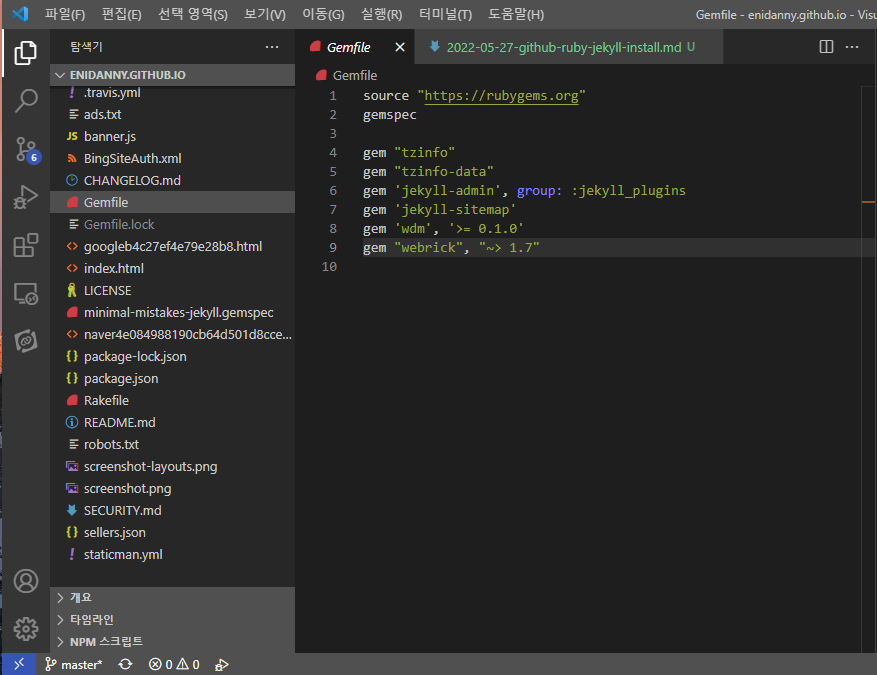
위의 그림에서 볼 수 있는 것처럼 블로그 로컬 저장소 폴더를 보면 Gemfile 이라는 파일이 하나 있을텐데, 일단 timezone data 관련 오류 해결을 위해 Gemfile 에 아래의 명령어를 추가하는 것부터 진행했음. 해당 파일을 수정할 때, 어떤 포스트에서는 gemspec 이란 문구를 지우라고 이야기하기도 하는데, 이건 테마에 따라 차이가 있는 것 같다.
gem "tzinfo"
gem "tzinfo-data"
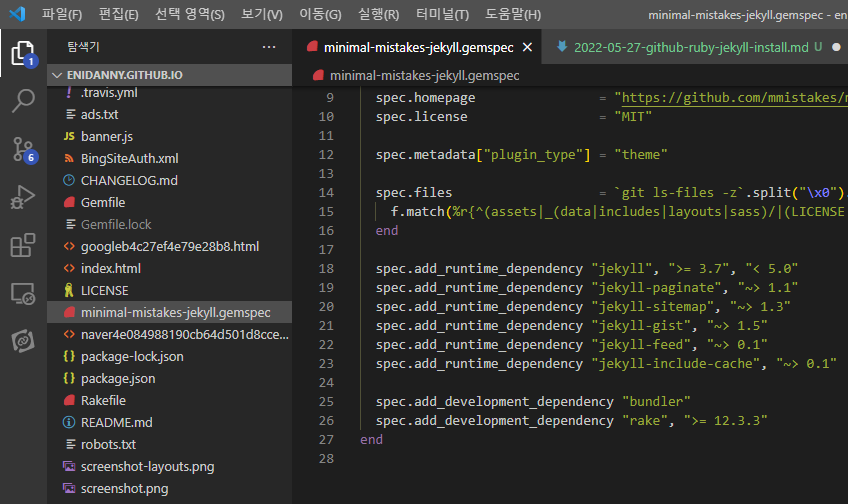
이 부분에 대해서는 사실 따로 공부한게 아니라 잘 모르는데,
.gemspec형식의 파일을 보면 (본인의 경우는 현재minimal-mistakes테마를 쓰고 있음), 뭔가 해당 테마에서 사용되는 플러그인이라든지 관련 모듈 정보가 들어있는 느낌인데,Gemfile에서 이 부분을 지워버리면 다른 오류가 발생함.
webrick error
bundle 명령을 다시 실행해보니, ... cannot load such file -- webrick (LoadError) 이런 문구와 함께 오류가 발생했고, 이는 아래의 명령어를 입력하는 것으로 해결할 수 있었음.
bundle add webrick
Comments